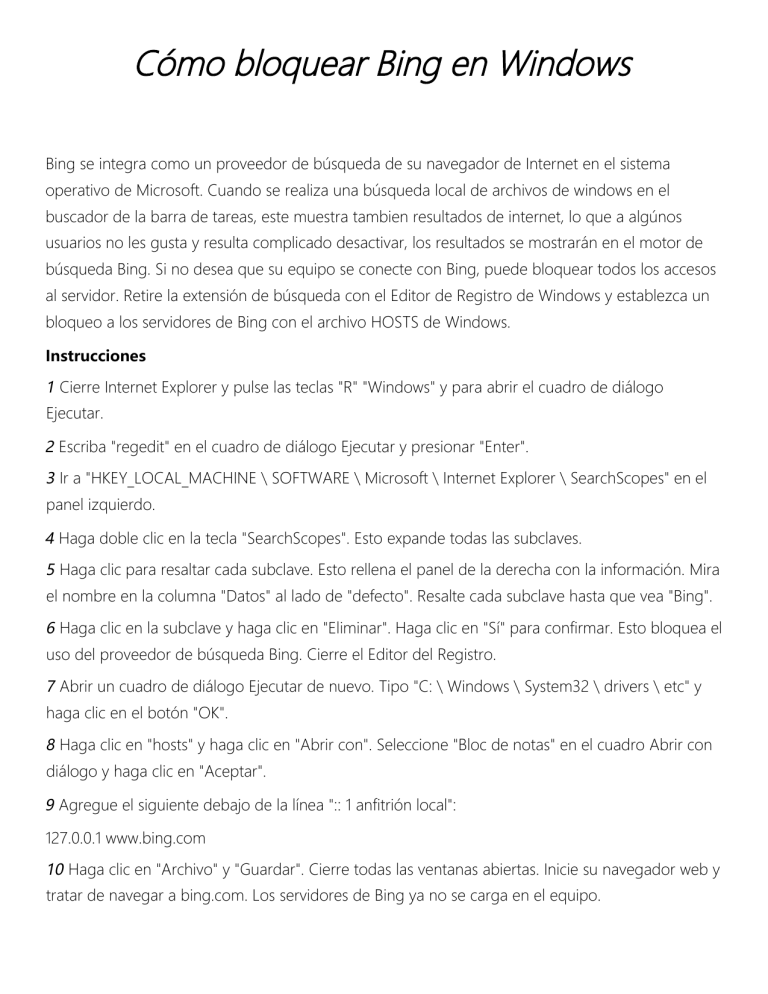
Cómo bloquear Bing en Windows Bing se integra como un proveedor de búsqueda de su navegador de Internet en el sistema operativo de Microsoft. Cuando se realiza una búsqueda local de archivos de windows en el buscador de la barra de tareas, este muestra tambien resultados de internet, lo que a algúnos usuarios no les gusta y resulta complicado desactivar, los resultados se mostrarán en el motor de búsqueda Bing. Si no desea que su equipo se conecte con Bing, puede bloquear todos los accesos al servidor. Retire la extensión de búsqueda con el Editor de Registro de Windows y establezca un bloqueo a los servidores de Bing con el archivo HOSTS de Windows. Instrucciones 1 Cierre Internet Explorer y pulse las teclas "R" "Windows" y para abrir el cuadro de diálogo Ejecutar. 2 Escriba "regedit" en el cuadro de diálogo Ejecutar y presionar "Enter". 3 Ir a "HKEY_LOCAL_MACHINE \ SOFTWARE \ Microsoft \ Internet Explorer \ SearchScopes" en el panel izquierdo. 4 Haga doble clic en la tecla "SearchScopes". Esto expande todas las subclaves. 5 Haga clic para resaltar cada subclave. Esto rellena el panel de la derecha con la información. Mira el nombre en la columna "Datos" al lado de "defecto". Resalte cada subclave hasta que vea "Bing". 6 Haga clic en la subclave y haga clic en "Eliminar". Haga clic en "Sí" para confirmar. Esto bloquea el uso del proveedor de búsqueda Bing. Cierre el Editor del Registro. 7 Abrir un cuadro de diálogo Ejecutar de nuevo. Tipo "C: \ Windows \ System32 \ drivers \ etc" y haga clic en el botón "OK". 8 Haga clic en "hosts" y haga clic en "Abrir con". Seleccione "Bloc de notas" en el cuadro Abrir con diálogo y haga clic en "Aceptar". 9 Agregue el siguiente debajo de la línea ":: 1 anfitrión local": 127.0.0.1 www.bing.com 10 Haga clic en "Archivo" y "Guardar". Cierre todas las ventanas abiertas. Inicie su navegador web y tratar de navegar a bing.com. Los servidores de Bing ya no se carga en el equipo.
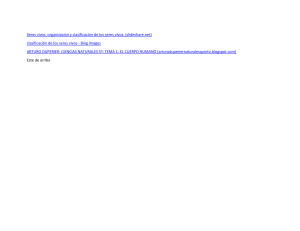


![20 ideas de diseño para paneles arquitectonicos [Arquinube]](http://s2.studylib.es/store/data/009279869_1-dc4a9384a65a0eeda6d36f2dfc885c96-300x300.png)




